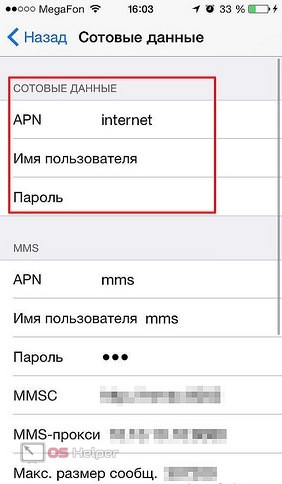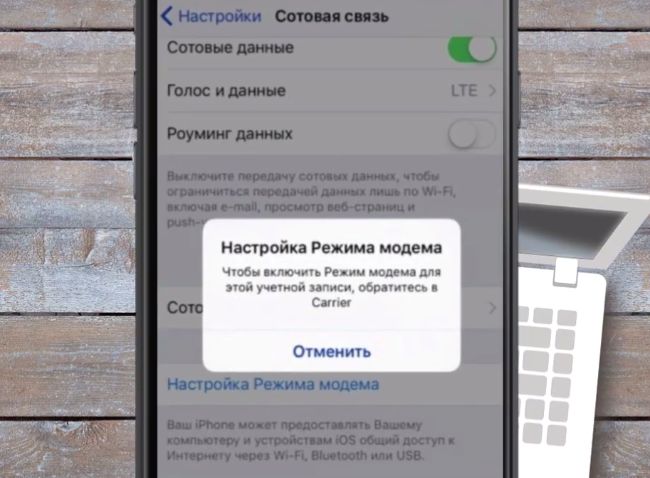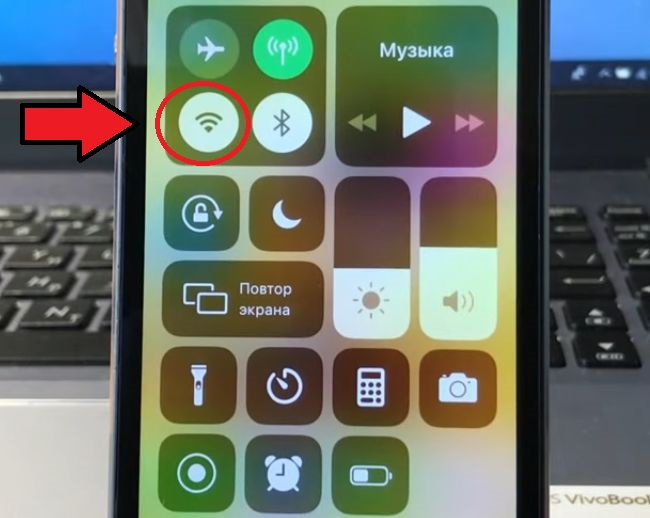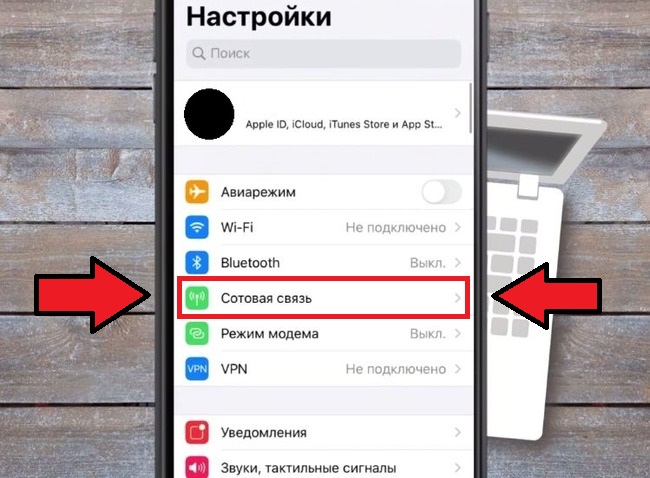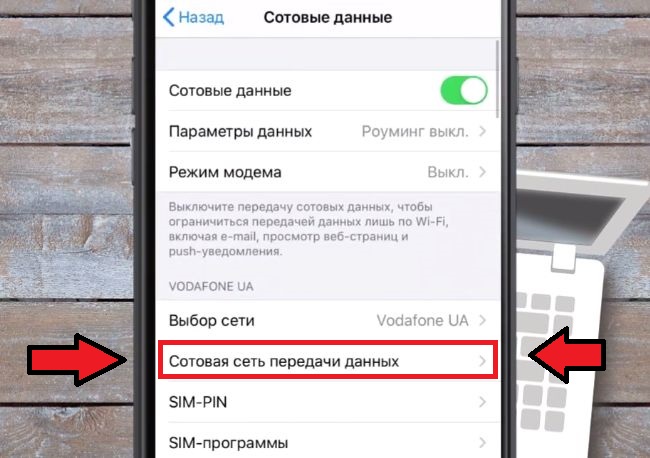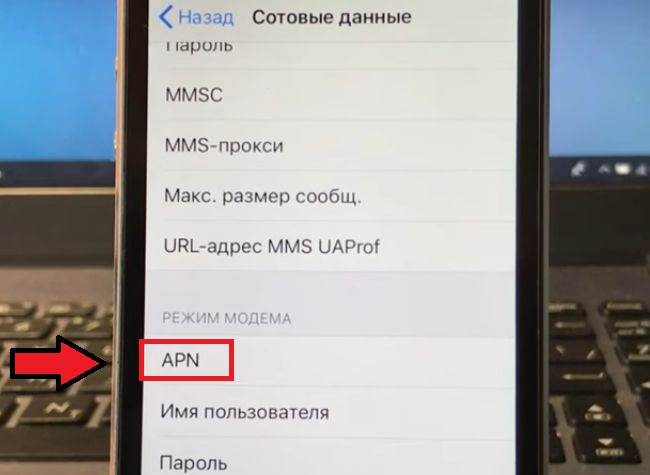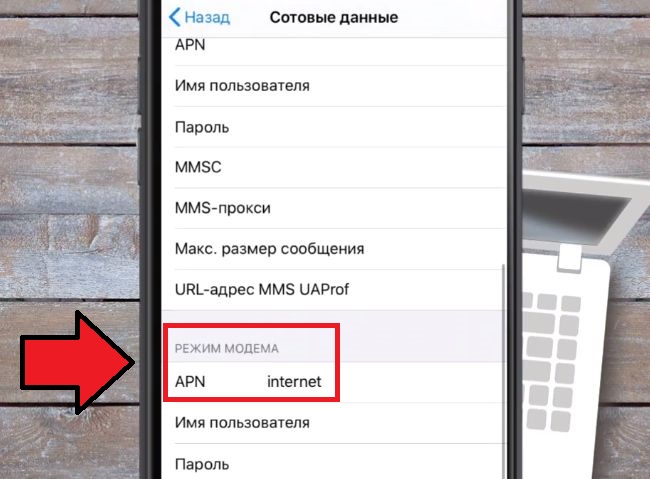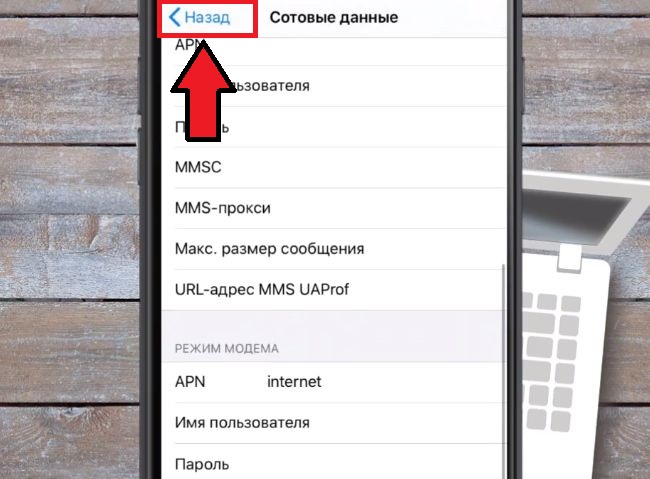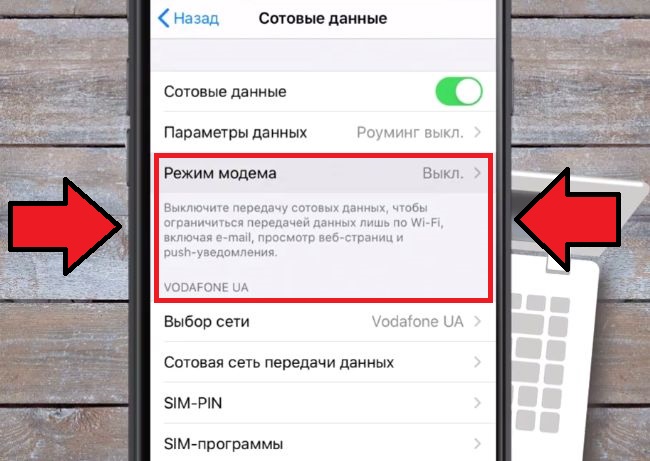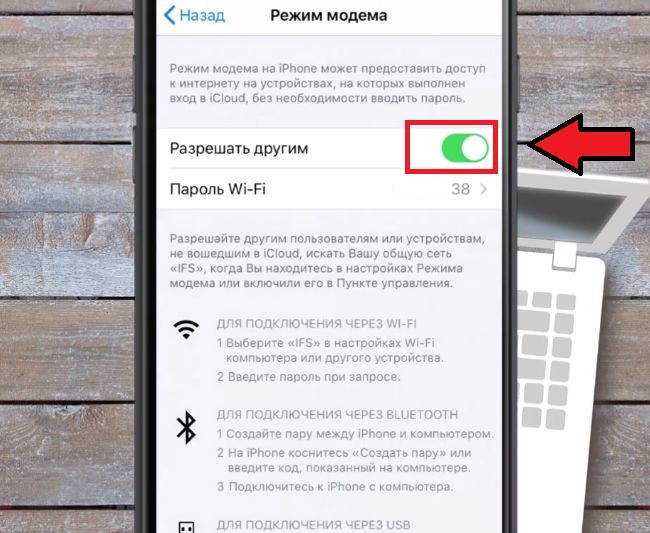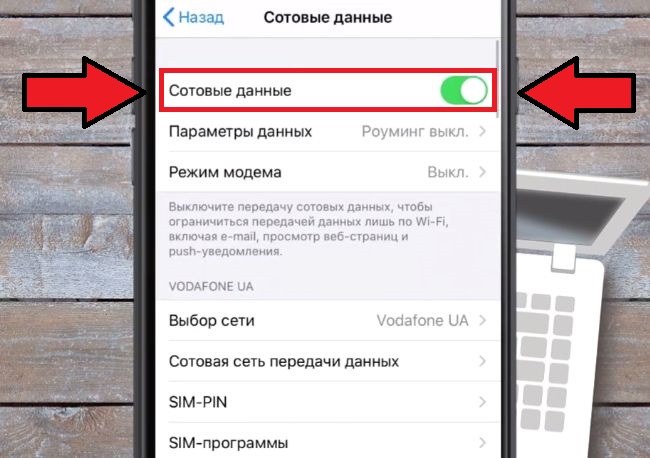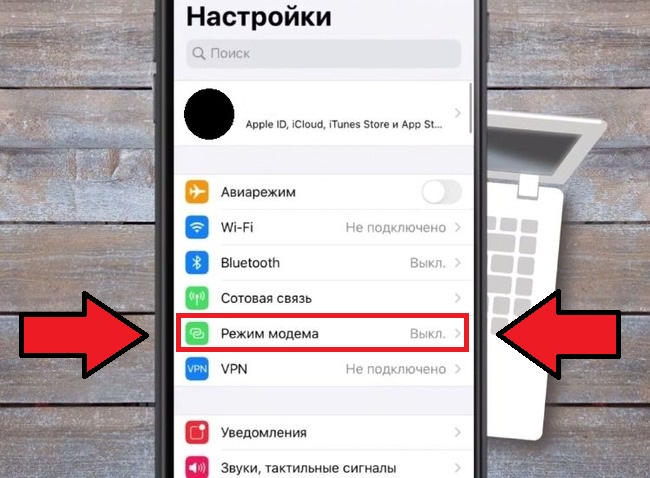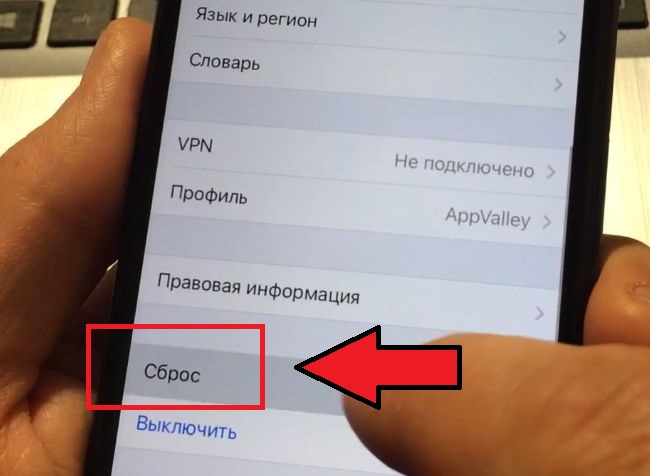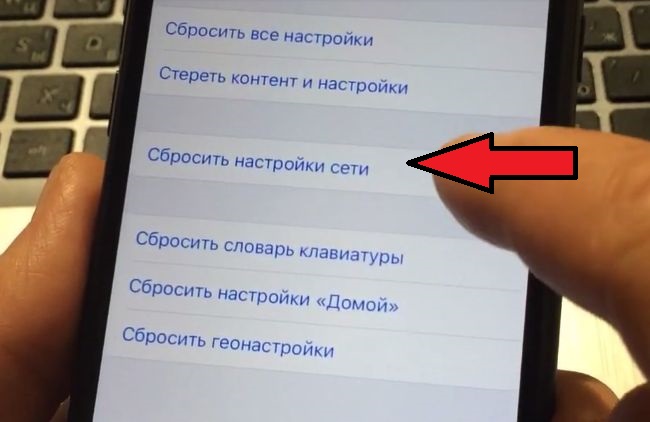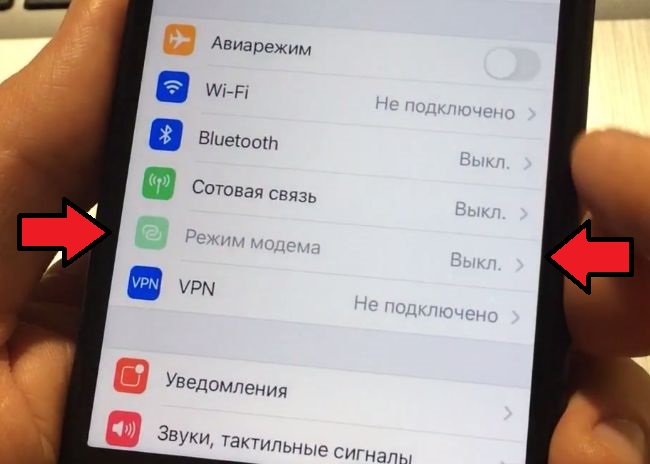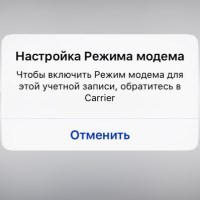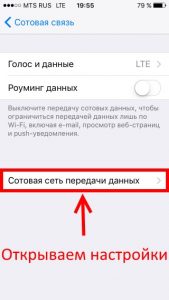На чтение 4 мин Просмотров 51.3к. Опубликовано 15.02.2019
Во всех устройствах под управлением iOS после обновления произошла одна неприятная вещь – пропал режим модема в настройках. Опция была действительно удобной, и многие ею активно пользовались. Теперь же она полностью исчезла из раздела настроек, а вместо нее пользователь видит сообщение: «Чтобы включить режим модема, обратитесь в Carrier». Эта надпись вводит в ступор, но решить проблему можно довольно легко. Сегодня мы поговорим о том, как вернуть возможность раздавать Интернет.
Содержание
- Что такое Carrier
- Почему это случилось и чем грозит?
- Как решить проблему
- Если ничего не помогает
Что такое Carrier
Во-первых, вы наверняка растерялись, увидев сообщение: «Чтобы включить режим модема, обратитесь в Carrier». Куда обращаться и что это за непонятное слово? Сейчас объясним.
Давайте проделаем следующие действия: зайдите в «Настройки» — «Об устройстве». В строке «Оператор» как раз должно быть написано «Carrier», вместо привычных вам МТС, Билайн, Мегафон и т.д. Дело в том, что в переводе с английского это слово как раз и означает «оператор». То есть вместо названия самого оператора используется общее слово. Поэтому, когда вы видите подобное сообщение, устройство просит обратиться к оператору.
Почему это случилось и чем грозит?
Причин может быть множество, но самая распространенная из них – это несогласованность с глобальными настройками от Apple. То есть ваш оператор не загрузил правильные настройки сети на смартфон. Часто такое сообщение видели пользователи, когда в России только стали внедряться сети LTE – сим-карты были неспособны с ними работать, а устройства Apple уже вовсю их использовали.
Грозит это проблемами с сотовой связью со стороны устройства. Начиная от звонков и СМС и заканчивая доступом в Интернет. Как раз это и является причиной появления соответствующего сообщения на iOS 7 и более поздних версиях. Кроме того, оператор не мог корректно отследить работу устройства, вследствие чего у некоторых возникало множество претензий по оплате за использование связи.
Как решить проблему
Был придуман достаточно простой и лаконичный способ решения, как избавиться от данного ограничения на iOS 8.3 и других операционных системах. Достаточно прописать APN, и все встанет на свои места.
Для этого необходимо осуществить следующие действия:
- Переходим в «Настройки» и выбираем «Сотовая связь»;
- Затем нажимаем «Сотовая сеть передачи данных»;
- В разделе «Режим модема» необходимо прописать «Имя пользователя», «Пароль» и значение «APN», которые были присвоены вашим оператором;
- Перезагружаем устройство.
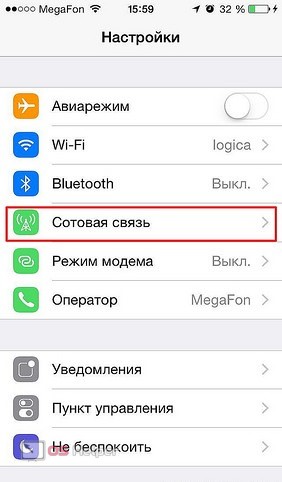
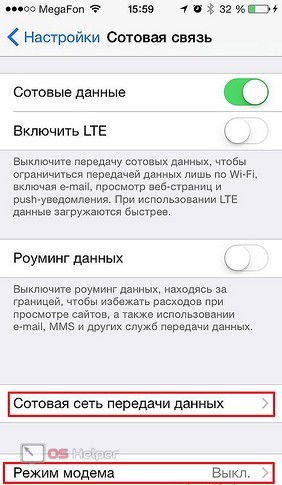
После таких нехитрых манипуляций все должно заработать, и сообщение «Чтобы включить режим модема, обратитесь в Carrier» должно исчезнуть, а вместо него появится активная функция «Режим модема».
Возникает логичный вопрос, что же вводить в поля данных? Мы подготовили настройки, которые используют основные операторы России:
MTS Россия
APN: internet.mts.ru
Пользователь: mts
Пароль: mts
Tele2 Россия
APN: internet.tele2.ru
Пользователь: ничего не вводим
Пароль: ничего не вводим
Beeline
APN: internet.beeline.ru
Пользователь: beeline
Пароль: beeline
MegaFon
APN: internet
Пользователь: gdata
Пароль: gdata
Если вы ввели эти настройки, но по-прежнему ничего не работает – проверьте их правильность и обратитесь к своему оператору, который подскажет актуальные параметры.
Если ничего не помогает
В редких случаях описанные выше действия ни к чему не приводят, и сообщение по-прежнему мешает вам раздавать Интернет. В таком случае необходимо обновить настройки оператора или поменять сим-карту. Второй вариант самый простой – срабатывает в 100% случаев. Если такой возможности нет, тогда:
- Подключаем устройство к компьютеру, предварительно скачав и установив на него iTunes;
- Компьютер должен быть подключен к Интернету – тогда программа сама предложит обновить настройки оператора;
- Если такого предложения не поступает, обновитесь до последней версии прошивки iOS и повторите процедуру.
Такие манипуляции должны привести к успеху, и ваше устройство заживет полноценной жизнью. Остались вопросы? Добро пожаловать в комментарии!
Хотя современные телефоны значительно упрощают повседневную жизнь, они также доставляют много проблем. Существует много разнообразных ошибок, о возникновении которых предупреждает операционная система вашего устройства. Одна из них называется: «Чтобы включить режим модема обратитесь в Carrier».
Давайте разберемся, почему появляется такая надпись, и как от нее избавиться. Сразу хотим предупредить, что данная ошибка в большинстве случаев легко устраняется. На всякий случай дочитайте нашу статью до конца. В ней вы найдете простые и понятные инструкции по исправлению ситуации.
Содержание
- Причины возникновения ошибки
- Проверка наличия подключения
- Как включить режим модема на iOS
- Нужно ли обратиться в Carrier, чтобы включить режим модема?
- Не работает режим модема на Айфоне
Причины возникновения ошибки
Итак, на своем Айфоне вы видите надпись «Чтобы включить режим модема обратитесь в Carrier». Это означает, что вы неправильно настроили подключение к интернету. «Carrier» в данном контексте переводится с английского как «оператор». К нему и рекомендует обратиться ваше устройство.
Такая ошибка возникает из-за сброса параметров доступа к мобильному интернету через вашего мобильного оператора. Чаще всего она является следствием переустановки операционной системы. Обычно данная проблема обнаруживается, когда появляется необходимость раздать мобильный интернет на другие устройства.
Проверка наличия подключения
Чтобы приступить к устранению неполадок, необходимо начать с малого. Проверьте, работает ли у вас мобильный интернет. Для этого:
- Поднимите шторку вверх и отключите Wi-Fi.
- Затем откройте браузер.
- Перейдите на любую страницу.
Если веб-страницы исправно прогружаются, то интернет подключен. Это означает, что вы можете легко превратить телефон в точку доступа. Необходимо только немного скорректировать настройки.
Читайте также: Проверьте сетевые кабели, модем и маршрутизатор — подключиться к Wi-Fi заново
Как включить режим модема на iOS
Исправить ошибку «Чтобы включить режим модема обратитесь в Carrier» очень легко. Для этого последовательно выполняйте следующие шаги:
- Откройте «Настройки» телефона.
- Зайдите в раздел «Сотовая связь». Она расположена в одном из верхних блоков главного меню.
- Нажмите на пункт «Сотовая сеть передачи данных».
- Пролистайте страницу до самого низа.
- Найдите буквы «APN». Это идентификатор пакетной сети передачи данных.
- Нажмите на строчку с надписью APN и напишите internet. Почти все операторы сейчас используют именно этот идентификатор. Если вы сомневаетесь, то позвоните на горячую линию оператора и уточните этот вопрос.
- Тапните по клавише «Назад».
- Теперь на этой странице у вас должна отобразиться новая строка с названием «Режим модема». Нажмите на нее.
- Переведите в активное положение ползунок, расположенный справа от слов «Разрешать другим».
Если надпись «Режим модема» в главном меню не появилась, снова перейдите на страницу «Сотовые данные». Далее отключите тумблер на одноименной строчке. Сразу после этого верните его в активное положение.
Вернитесь в «Настройки» и проверьте успешность ваших действий. На главной странице должна виднеться строчка «Режим модема». Если ее все еще нет, перезагрузите телефон. При отсутствии таковой, переходите далее к следующим пунктам нашей статьи.
Нужно ли обратиться в Carrier, чтобы включить режим модема?
Как мы уже говорили, в английском языке под словом «Карриер» подразумевается мобильный оператор. Как правило, необязательно обращаться в Carrier, чтобы включить режим модема. Перечисленных нами шагов обычно достаточно для того, чтобы все заработало.
Однако, если пункт «Режим модема» никак не появляется в вашем телефоне, делайте следующее:
- Перезагрузите устройство.
- Извлеките SIM-карту. Подождите секунд 20. Затем загрузите симкарту обратно в телефон.
- Подождите еще несколько секунд. Затем зайдите в «Настройки».
- Направляйтесь в раздел «Основные».
- Проскролльте страницу вниз. Тапните по кнопке «Сброс».
- Откроется следующая страница. Выберите опцию «Сбросить настройки сети».
Если это не помогло, извлеките симку. Затем загрузите в телефон карту другого оператора. Далее повторите еще раз все шаги, перечисленные выше. После этого верните свою SIM-карту на место.
Не работает режим модема на Айфоне
Все перечисленные выше действия актуальны для того случая, когда опция по передаче интернета в принципе отсутствует. Бывает и такое, что строчка «Режим модема» быстро появляется. Однако пользы от этого мало, ведь она остается неактивной.
Вы легко заметите неполадку. На неактивный пункт в меню нельзя нажать. При этом шрифт названия в сравнении с другими строками обычно имеет более бледный оттенок.
В этом случае зайдите в раздел «Сотовая связь». На новой страничке сдвиньте вправо верхний тумблер. Если ползунок загорелся зеленым цветом, опция является активированной.
После того, как вы переведете телефон в режим модема, интернет на нем станет недоступным. Потому что вы используете его для раздачи сигнала на другие устройства. При этом используется интернет, получаемый от мобильного оператора.
Привет! Лично для меня, «режим модема» — это очень полезная функция, которая используется редко (раз полгода-год), но метко. И вот недавно произошла прелюбопытнейшая история. Понадобилось мне быстренько раздать интернет при помощи iPhone — я по привычке зашел в настройки для включения режима модема и…
Оказалось что такой опции просто нет — она пропала!
Я подумал: «Надо перезагрузиться, вдруг «глюк» какой-то?!». Но жесткий перезапуск не исправил ситуацию. Может я плохо ищу? Полазил по всем настройкам и ничего не нашел. Apple удалила режим модема! Однако на iPad с последней прошивкой все было на месте — возможность раздачи интернета никуда не исчезла. Так что же изменилось? Почему раньше все работало, а сейчас нет?
Ответ оказался очень простым — в последнее время я часто менял сим-карты в своем iPhone и в один прекрасный момент (после очередной смены сим) почему-то не прописались настройки оператора.
Нет настроек — телефон не знает что с данной симки можно раздавать интернет — режим модема исчез.
Как все исправить:
- Открываете «Настройки», переходите в «Сотовая Связь».
- Нажимаем «Параметры данных», затем «Сотовая сеть передачи данных».
- Прокручиваем вниз и видим «Режим модема». Заполняем строчки APN, имя пользователя и пароль.
Хотя, как правило, достаточно только указать APN.
Где брать эти данные? Вот табличка для самых популярных сотовых операторов:
Если ваш оператор отличается от вышеперечисленных, то:
- Попробуйте в строке APN указать internet, а имя пользователя и пароль не заполнять.
- Напишите в комментариях — будем разбираться вместе!
Вот и все, после этих манипуляций пункт «режим модема» появится в меню настроек вашего iPhone или iPad. Для верности можно перезагрузить устройство.
Но даже это не может гарантировать того, что раздача интернета будет работать. Почему? Потому что при нажатии на «режим модема» может появиться вот такая надпись.
Настройка режима модема. Чтобы включить режим модема для этой учетной записи обратитесь в Carrier.
Что это значит?
- «Carrier» говорит о том, что iPhone «не знает» как зовут вашего сотового оператора и его настроек. Поэтому и называет его «Carrier» — это общее название. Более подробно про эту надпись — здесь.
- Под «обратитесь в Carrier» подразумевается, чтобы вы позвонили в поддержку вашего оператора сотовой связи. Возможно, на данной сим-карте не поддерживается или заблокирована раздача интернета на другие устройства. А значит, и режим модема работать не будет.
Хотя, чаще всего все дело опять-таки в настройках устройства.
Открываем «Настройки — Параметры данных — Сотовая сеть передачи данных» и заполняем абсолютно все строчки, а не только те которые относятся к режиму модема. Перезагружаем iPhone или iPad — все должно заработать без каких-либо проблем!
Пожалуй, статью можно заканчивать. Как вернуть режим модема я рассказал, зачем обращаться в Carrier мы узнали, а если у вас остались вопросы — смело пишите их в комментарии. Разберемся что к чему!
P.S. Ах да, кто поставит «лайк» — тот большой молодец и просто хороший человек. Моя искренняя благодарность — огромное спасибо и низкий поклон!:)
Дорогие друзья! Минутка полезной информации:
1. Вступайте в группу ВК — возможно, именно там вы сможете получить всю необходимую вам помощь!
2. Иногда я занимаюсь ерундой (запускаю стрим) — играю в игрушки в прямом эфире. Приходите, буду рад общению!
3. Вы всегда можете кинуть деньги в монитор (поддержать автора). Респект таким людям!
P.S. Моя самая искренняя благодарность (карта *9644, *4550, *0524, *9328, *1619, *6732, *6299, *4889, *1072, *9808, *7501, *6056, *7251, *4949, *6339, *6715, *4037, *2227, *8877, *7872, *5193, *0061, *7354, *6622, *9273, *5012, *1962, *1687 + перевод *8953, *2735, *2760 + без реквизитов (24.10.2021 в 18:34; 10.12.2021 в 00:31; 16.02.2023 в 10:32; 21.05.2023 в 16:56; 01.06.2023 в 02:08)) — очень приятно!
Без мобильного интернета сложно представить полноценную работу смартфона. По сети передается служебная информация, пользователь постоянно переписывается с кем то, смотрит новости, погоду и делает еще кучу нужных вещей. Но в один прекрасный день возникает загадочная надпись «чтобы включить режим модема обратитесь в carrier». При этом пропадает возможность раздавать Интернет со смартфона, из меню исчезает пункт «Режим модема», а владелец айфона или айпада впадает в ступор и не знает что предпринять. В этой статье попробуем доходчиво объяснить читателям как быстро и без особых проволочек вернуть все на свои места.
Carrier — что за зверь такой
Для начала немного теории и разъяснений. В общем понимании слово carrier означает «оператор», в нашем случае это значит ТЕЛЕ2, МТС, Мегафон и прочие известные бренды. Пугаться появления надписи check carrier на iphone не стоит, это означает, что необходимо произвести некоторые манипуляции с параметрами телефона.
Сперва заходим в меню «Настройки → Об устройстве → строка Оператор», убедившись, что надпись carrier присутствует, проверяем есть ли пункт меню «Режим модема». Если его нет, тогда точно, телефон просит обратиться к вашему оператору связи, чтобы перенастроить кое какие нюансы.
Появление надписи возможно во всех версиях iOs, начиная в 6. Сейчас проблема «карриер» особенно актуальна для новых 7-ок и 8-ок с ios 10 и 11 соответственно.
Причины
Первое, и самое частое, почему возникает надпись «чтобы включить режим модема обратитесь в carrier», была заменена сим карта на новую, от другого оператора и параметры сети еще не успели подгрузиться. Стоит немного подождать и на телефон поступят нужные данные, если же торопитесь, можно позвонить своему оператору и попросить тех. поддержку выслать параметры в индивидуальном порядке.
На заре внедрения LTE по России, подобные проблемы были не редкостью. Сотовые компании еще не разослали нужные параметры на устройства, а iPhone и другие гаджеты уже во всю пытались найти LTE интернет.
Вторая причина, встречается намного реже — сбой настроек в результате внезапной перезагрузки смартфона или действия вредоносных программ, в том числе злополучный «джейлбрейк».
Третья причина, сервисного плана. Надпись может высвечиваться после переустановки прошивки или полного восстановления из резервной копии.
В любом случае, решение этому есть и оно достаточно простое. Как убрать check carrier расскажем в следующих разделах, и по традиции выложим видео-инструкцию.
Риски
Для работы устройства в целом, появление сообщения «чтобы включить режим модема обратитесь в carrier», ничем не грозит. Аппаратная часть в данном случае никак не задействована, так что перепаивать ничего не придется.
Работа 3G, LTE, egde, прочих протокол передачи информации на iPhone, будет нарушена. Вполне вероятно, оператор не сможет корректно рассчитывать ваши расходы и выставит счет за не существующие услуги.
Простое решение
Решение «check carrier» простое до безобразия, но полазить по меню настроек все же придется. У всех версий iOS делается это одинаково, мучиться в поисках нужных полей не придется. Приступаем.
Необходимо прописать настройки интернета в виде так называемого APN, принятого стандарта во всем мире. Выполняем инструкцию строго по пунктам:
- Нажимаем «Настройки → Сотовая связь → Параметры данных → Сотовая сеть передачи данных»;
- Указываем настройки полученные от технической поддержки оператора или скопируйте из списка ниже, нужные вам параметры. Забивайте значения «Имя пользователя», «Пароль» и значение «APN» четко по строчкам, не перепутайте, иначе будут проблемы со связью. Вводим с строчках «Сотовые данные» и «Режим модема»
- Выключаем айфон.
После включения смартфона, интернет 3G или LTE должен заработать корректно, в меню появиться пункт «Режим модема», а надпись «Чтобы включить режим модема, обратитесь в Carrier» больше не будет появляться.
Список настроек
Приведем параметры для основных сотовых операторов России, они помогут вам восстановить работоспособность айфона, если слетели выданные ранее настройки.
MTS Россия
APN: internet.mts.ru
Пользователь: mts
Пароль: mts
Tele2 Россия
APN: internet.tele2.ru
Пользователь: ничего не вводим
Пароль: ничего не вводим
Beeline
APN: internet.beeline.ru
Пользователь: beeline
Пароль: beeline
MegaFon
APN: internet
Пользователь: gdata
Пароль: gdata
После обязательно производим перезагрузку! Иначе проблемы так и останется до выключения системы. Если настройки не работают, стоит обратиться к своему оператору и уточнить актуальность информации, возможно что то изменилось.
Другие варианты
Если выше описанные способы, не помогают вернуть к жизни раздачу интернета на смартфонах iphone 7 или iphone 8, тогда стоит сменить сим карту на новую. Чем современнее сим карта, тем больше ячеек памяти на ней, где и хранятся файлы с нужными для работы параметрами. Не бойтесь потерять номер телефона, сейчас это не проблема, даже при переходе от одного оператора у другому.
Крайне редко приходится прибегнуть к помощи iTunes. С помощью программы обновляем систему iOs до актуальной версии. Сразу после обновления, айтюнс автоматически скачает и загрузит на аппарат актуальные значения «APN», необходимые что бы раздавать интернет с айфона.
Заключение
В статье разобрали какие действия предпринять, чтобы настроить режим модема на iphone 4, 5, 6, 7, 8, при появлении ошибки «Чтобы включить режим модема, обратитесь в Carrier». Привели параметры APN для «большой четверки» провайдеров беспроводной голосовой и интернет связи. С помощью картинок и видео-инструкции вы справитесь. Надеюсь мы вам помогли, до встречи на страницах сайта!
Видео-инструкция
Автор: · 15.02.2019
Во всех устройствах под управлением iOS после обновления произошла одна неприятная вещь – пропал режим модема в настройках. Опция была действительно удобной, и многие ею активно пользовались. Теперь же она полностью исчезла из раздела настроек, а вместо нее пользователь видит сообщение: «Чтобы включить режим модема, обратитесь в Carrier». Эта надпись вводит в ступор, но решить проблему можно довольно легко. Сегодня мы поговорим о том, как вернуть возможность раздавать Интернет.
Как решить проблему
- Переходим в «Настройки» и выбираем «Сотовая связь»;
- Затем нажимаем «Сотовая сеть передачи данных»;
- В разделе «Режим модема» необходимо прописать «Имя пользователя», «Пароль» и значение «APN», которые были присвоены вашим оператором;
- Перезагружаем устройство.
После таких нехитрых манипуляций все должно заработать, и сообщение «Чтобы включить режим модема, обратитесь в Carrier» должно исчезнуть, а вместо него появится активная функция «Режим модема». Возникает логичный вопрос, что же вводить в поля данных? Мы подготовили настройки, которые используют основные операторы России:MTS Россия APN: internet.mts.ru Пользователь: mts Пароль: mts
Tele2 Россия APN: internet.tele2.ru Пользователь: ничего не вводим Пароль: ничего не вводим
Beeline APN: internet.beeline.ru Пользователь: beeline Пароль: beeline
MegaFon APN: internet Пользователь: gdata Пароль: gdata
Если вы ввели эти настройки, но по-прежнему ничего не работает – проверьте их правильность и обратитесь к своему оператору, который подскажет актуальные параметры.
Как настроить 3G/LTE интернет на iPhone, iPad. Настройки APN сотовых операторов
Напоследок пару слов о том, как настроить интернет на iOS.
Для начала должна быть подключена соответствующая услуга у вашего оператора – мобильный интернет.
Следуем по пути Настройки > Сотовая связь
Тут необходимо включить:
- Сотовые данные
- 3G/LTE
Вот и все! В верхнем левом углу статусбара вашего iPhone, iPad должна появиться иконка 3G/LTE.
Иногда может потребоваться ввести настройки APN
вашего оператора, если они еще не заполнены автоматически. Для этого идем в
Настройки > Сотовая связь > Сотовая сеть передачи данных
Мегафон:
- APN: internet
- Имя пользователя: [оставляем пустым]
- Пароль: [оставляем пустым]
Билайн:
- APN: internet.beeline.ru
- Имя пользователя: beeline
- Пароль: beeline
МТС:
- APN: internet.mts.ru
- Имя пользователя: mts
- Пароль: mts
Если вы не нашли ответа на свой вопрос или у вас что-то не получилось, а в комментаряих ниже нет подходящего решения, задайте вопрос через нашу
Это довольно распространенная ситуация. Если на своем iPhone при попытке включить «Режим модема» вы видите сообщение «Чтобы включить Режим модема для этой учетной записи, обратитесь в Carrier»
, это значит, что у вас произошла проблема при обновлении операторских настроек. Также, они могут быть просто сбиты:
Если ничего не помогает
В редких случаях описанные выше действия ни к чему не приводят, и сообщение по-прежнему мешает вам раздавать Интернет. В таком случае необходимо обновить настройки оператора или поменять сим-карту. Второй вариант самый простой – срабатывает в 100% случаев. Если такой возможности нет, тогда:
- Подключаем устройство к компьютеру, предварительно скачав и установив на него iTunes;
- Компьютер должен быть подключен к Интернету – тогда программа сама предложит обновить настройки оператора;
- Если такого предложения не поступает, обновитесь до последней версии прошивки iOS и повторите процедуру.
Для начала немного теории и разъяснений. В общем понимании слово carrier означает «оператор», в нашем случае это значит ТЕЛЕ2, МТС, Мегафон и прочие известные бренды. Пугаться появления надписи check carrier на iphone не стоит, это означает, что необходимо произвести некоторые манипуляции с параметрами телефона.
Сперва заходим в меню «Настройки → Об устройстве → строка Оператор», убедившись, что надпись carrier присутствует, проверяем есть ли пункт меню «Режим модема». Если его нет, тогда точно, телефон просит обратиться к вашему оператору связи, чтобы перенастроить кое какие нюансы.
Появление надписи возможно во всех версиях iOs, начиная в 6. Сейчас проблема «карриер» особенно актуальна для новых 7-ок и 8-ок с ios 10 и 11 соответственно.
Ещё немного о Carrier (IQ)
Понимание того, что означает Carrier, было бы неполным без упоминания программного продукта под названием «Carrier IQ».
Данный софт устанавливался на более ранних версия iOS и отслеживал все запускаемые пользователем приложения, используемый порядок клавиш и прочую активность, а потом и пересылал собранные данные третьим лицам «для улучшения функционала». Борьба множества пользователей с подобным шпионским софтом привела к тому, что Apple прекратила поддержку Carrier IQ в последних версиях iOS.
Причины
Первое, и самое частое, почему возникает надпись «чтобы включить режим модема обратитесь в carrier», была заменена сим карта на новую, от другого оператора и параметры сети еще не успели подгрузиться. Стоит немного подождать и на телефон поступят нужные данные, если же торопитесь, можно позвонить своему оператору и попросить тех. поддержку выслать параметры в индивидуальном порядке.
На заре внедрения LTE по России, подобные проблемы были не редкостью. Сотовые компании еще не разослали нужные параметры на устройства, а iPhone и другие гаджеты уже во всю пытались найти LTE интернет.
- Три настройки, которые больше всего разряжают iPhone
Вторая причина, встречается намного реже — сбой настроек в результате внезапной перезагрузки смартфона или действия вредоносных программ, в том числе злополучный «джейлбрейк».
Третья причина, сервисного плана. Надпись может высвечиваться после переустановки прошивки или полного восстановления из резервной копии.
В любом случае, решение этому есть и оно достаточно простое. Как убрать check carrier расскажем в следующих разделах, и по традиции выложим видео-инструкцию.
Чем грозит «Carrier» и как с этим бороться?
Собственно проблемы могут быть с любым из действий, связанных с сотовой связью. Интернет, звонки, смс и т.д. Большинство пользователей сталкиваются с затруднением в раздаче интернета через Wi-Fi с помощью iPad или iPhone, так называемый «режим модема». Без правильных настроек от оператора он просто не работает.
Что можно сделать для исправления? Для начала поменять сим-карту — это всегда полезно. В случае, если менять не хочется или просто нет возможности, то стоит поступить вот так:
После этих действий надпись «Carrier» пропадет и на ее месте появится название Вашего оператора связи.
P.S. Пиши в комментариях что получилось а что нет! Лень писать? Ну тогда ставь «лайк»- это легко и просто!:)
В iOS есть замечательная функция «Режим модема» (точки доступа), которая позволяет раздать интернет с iPhone или iPad на любые устройства — другие смартфоны, ноутбуки или стационарный компьютер. С помощью функции расшарить интернет можно через Wi-Fi или посредством USB-кабеля и Bluetooth.
Простое решение
Решение «check carrier» простое до безобразия, но полазить по меню настроек все же придется. У всех версий iOS делается это одинаково, мучиться в поисках нужных полей не придется. Приступаем.
Необходимо прописать настройки интернета в виде так называемого APN, принятого стандарта во всем мире. Выполняем инструкцию строго по пунктам:
- Нажимаем «Настройки → Сотовая связь → Параметры данных → Сотовая сеть передачи данных»;
- Указываем настройки полученные от технической поддержки оператора или скопируйте из списка ниже, нужные вам параметры. Забивайте значения «Имя пользователя», «Пароль» и значение «APN» четко по строчкам, не перепутайте, иначе будут проблемы со связью. Вводим с строчках «Сотовые данные» и «Режим модема»
- Выключаем айфон.
После включения смартфона, интернет 3G или LTE должен заработать корректно, в меню появиться пункт «Режим модема», а надпись «Чтобы включить режим модема, обратитесь в Carrier» больше не будет появляться.
- Настройка и включение LTE на iPhone 5S и iPhone 6S
Список настроек
Приведем параметры для основных сотовых операторов России, они помогут вам восстановить работоспособность айфона, если слетели выданные ранее настройки.
MTS Россия
Tele2 Россия
Beeline
MegaFon
После обязательно производим перезагрузку! Иначе проблемы так и останется до выключения системы. Если настройки не работают, стоит обратиться к своему оператору и уточнить актуальность информации, возможно что то изменилось.
Другие варианты
Если выше описанные способы, не помогают вернуть к жизни раздачу интернета на смартфонах iphone 7 или iphone 8, тогда стоит сменить сим карту на новую. Чем современнее сим карта, тем больше ячеек памяти на ней, где и хранятся файлы с нужными для работы параметрами. Не бойтесь потерять номер телефона, сейчас это не проблема, даже при переходе от одного оператора у другому.
Крайне редко приходится прибегнуть к помощи iTunes. С помощью программы обновляем систему iOs до актуальной версии. Сразу после обновления, айтюнс автоматически скачает и загрузит на аппарат актуальные значения «APN», необходимые что бы раздавать интернет с айфона.
Убираем ошибку, обратитесь в carrier, при включении режима модема
Без мобильного интернета сложно представить полноценную работу смартфона. По сети передается служебная информация, пользователь постоянно переписывается с кем то, смотрит новости, погоду и делает еще кучу нужных вещей.
Но в один прекрасный день возникает загадочная надпись «чтобы включить режим модема обратитесь в carrier». При этом пропадает возможность раздавать Интернет со смартфона, из меню исчезает пункт «Режим модема», а владелец айфона или айпада впадает в ступор и не знает что предпринять.
В этой статье попробуем доходчиво объяснить читателям как быстро и без особых проволочек вернуть все на свои места.
Carrier — что за зверь такой
Для начала немного теории и разъяснений. В общем понимании слово carrier означает «оператор», в нашем случае это значит ТЕЛЕ2, МТС, Мегафон и прочие известные бренды. Пугаться появления надписи check carrier на iphone не стоит, это означает, что необходимо произвести некоторые манипуляции с параметрами телефона.
Сперва заходим в меню «Настройки → Об устройстве → строка Оператор», убедившись, что надпись carrier присутствует, проверяем есть ли пункт меню «Режим модема». Если его нет, тогда точно, телефон просит обратиться к вашему оператору связи, чтобы перенастроить кое какие нюансы.
Появление надписи возможно во всех версиях iOs, начиная в 6. Сейчас проблема «карриер» особенно актуальна для новых 7-ок и 8-ок с ios 10 и 11 соответственно.
Причины
Первое, и самое частое, почему возникает надпись «чтобы включить режим модема обратитесь в carrier», была заменена сим карта на новую, от другого оператора и параметры сети еще не успели подгрузиться. Стоит немного подождать и на телефон поступят нужные данные, если же торопитесь, можно позвонить своему оператору и попросить тех. поддержку выслать параметры в индивидуальном порядке.
На заре внедрения LTE по России, подобные проблемы были не редкостью. Сотовые компании еще не разослали нужные параметры на устройства, а iPhone и другие гаджеты уже во всю пытались найти LTE интернет.
Вторая причина, встречается намного реже — сбой настроек в результате внезапной перезагрузки смартфона или действия вредоносных программ, в том числе злополучный «джейлбрейк».
В любом случае, решение этому есть и оно достаточно простое. Как убрать check carrier расскажем в следующих разделах, и по традиции выложим видео-инструкцию.
Риски
Для работы устройства в целом, появление сообщения «чтобы включить режим модема обратитесь в carrier», ничем не грозит. Аппаратная часть в данном случае никак не задействована, так что перепаивать ничего не придется.
Работа 3G, LTE, egde, прочих протокол передачи информации на iPhone, будет нарушена. Вполне вероятно, оператор не сможет корректно рассчитывать ваши расходы и выставит счет за не существующие услуги.
Простое решение
Решение «check carrier» простое до безобразия, но полазить по меню настроек все же придется. У всех версий iOS делается это одинаково, мучиться в поисках нужных полей не придется. Приступаем.
Необходимо прописать настройки интернета в виде так называемого APN, принятого стандарта во всем мире. Выполняем инструкцию строго по пунктам:
- Нажимаем «Настройки → Сотовая связь → Параметры данных → Сотовая сеть передачи данных»;
- Указываем настройки полученные от технической поддержки оператора или скопируйте из списка ниже, нужные вам параметры. Забивайте значения «Имя пользователя», «Пароль» и значение «APN» четко по строчкам, не перепутайте, иначе будут проблемы со связью. Вводим с строчках «Сотовые данные» и «Режим модема»
- Выключаем айфон.
После включения смартфона, интернет 3G или LTE должен заработать корректно, в меню появиться пункт «Режим модема», а надпись «Чтобы включить режим модема, обратитесь в Carrier» больше не будет появляться.
Список настроек
Приведем параметры для основных сотовых операторов России, они помогут вам восстановить работоспособность айфона, если слетели выданные ранее настройки.
MTS Россия
APN: internet.mts.ruПользователь: mts
Пароль: mts
Tele2 Россия
APN: internet.tele2.ruПользователь: ничего не вводим
Пароль: ничего не вводим
Beeline
APN: internet.beeline.ruПользователь: beeline
Пароль: beeline
MegaFon
APN: internetПользователь: gdata
Пароль: gdata
После обязательно производим перезагрузку! Иначе проблемы так и останется до выключения системы. Если настройки не работают, стоит обратиться к своему оператору и уточнить актуальность информации, возможно что то изменилось.
Другие варианты
Если выше описанные способы, не помогают вернуть к жизни раздачу интернета на смартфонах iphone 7 или iphone 8, тогда стоит сменить сим карту на новую. Чем современнее сим карта, тем больше ячеек памяти на ней, где и хранятся файлы с нужными для работы параметрами. Не бойтесь потерять номер телефона, сейчас это не проблема, даже при переходе от одного оператора у другому.
Крайне редко приходится прибегнуть к помощи iTunes. С помощью программы обновляем систему iOs до актуальной версии. Сразу после обновления, айтюнс автоматически скачает и загрузит на аппарат актуальные значения «APN», необходимые что бы раздавать интернет с айфона.
Заключение
В статье разобрали какие действия предпринять, чтобы настроить режим модема на iphone 4, 5, 6, 7, 8, при появлении ошибки «Чтобы включить режим модема, обратитесь в Carrier». Привели параметры APN для «большой четверки» провайдеров беспроводной ой и интернет связи. С помощью картинок и видео-инструкции вы справитесь. Надеюсь мы вам помогли, до встречи на страницах сайта!
-инструкция
Источник: https://inform59.ru/obratites-v-carrier-rezhim-modema/
Подведем итог
В этой статье была сделана попытка разобраться в сущности Carrier на айфоне. В подавляющем большинстве случаев появление этого слова вместо наименования оператора связи, сим-карта которого установлена в устройстве, означает, что возникли проблемы с установкой настроек сети или с их обновлением. Чтобы исправить эту ситуацию, нужно применить описанные выше способы, но если ничто не помогло, то стоит обратиться непосредственно к компанию связи, чтобы получить грамотную консультацию и привести настройки интернета на вашем девайсе в порядок. Если интернет на айфоне требуется срочно, попробуйте включить режим модема на iPhone 6 или другой версии девайса.
Многие производители мобильных устройств отрицают использование программного обеспечения от Carrier IQ в своих продуктах.
Представители Apple заявили о том, что пользователи iPhone могут отключить программное обеспечение от Carrier IQ на своих мобильных устройствах. Некоторые эксперты заявляли, что компания осуществляет слежку за пользователями с помощью своего ПО.
Carrier IQ включено на устройстве пользователя только в том случае, если он сам дал разрешение на передачу диагностических данных устройства компании Apple. Эта функция включается при установке iOS на устройство или с помощью изменения настроек вручную. Для того чтобы отключить ПО от Carrier IQ в iOS, пользователи должны зайти в раздел настроек на своем устройстве и выбрать «Службы расположения» (Location Services) и «Системные службы» (System Services). Пользователям следует отключить функцию «Диагностика и использование» (Diagnostics & Usage), и это автоматически отключит агент Carrier IQ.
Отметим, что изначально представители Apple отрицали поддержку Carrier IQ в iOS. Однако позже в Apple заявили, что данное ПО использовалось ранее: «Мы перестали использовать Carrier IQ в большинстве наших продуктов на базе iOS». Представители Apple объяснили, что Carrier IQ присутствует «не во всех» устройствах компании, но не предоставили список продуктов, поддерживающих агент Carrier IQ.
Как и многие другие производители телефонов, Apple опровергла все обвинения в «отслеживании нажатия клавиш и обмена SMS-сообщениями».
«Мы никогда не отслеживали нажатие клавиш, сообщения и другую личную информацию для получения диагностических данных о программном обеспечении и не планировали заниматься такой деятельностью», — говорится в официальном заявлении Apple.
Помимо Apple факт использования продуктов Carrier IQ также отрицала компания Verizon Wireless: «Мы не используем Carrier IQ в своих телефонах. Мы также не используем никакое похожее программное обеспечение».
Компании AT&T, Sprint, HTC, Samsung и T-Mobile сообщали о применении программ Carrier IQ в некоторых своих продуктах. Research in Motion и Nokia заявляли, что не устанавливают это ПО на свои устройства.
Тем временем, представители Carrier IQ продолжают уверять общественность в том, что компания не собирает личные данные пользователей мобильных устройств. В официальном заявлении компании отмечается, что она не записывает, не хранит и не передает содержание текстовых сообщений, писем электронной почты, а также изображения, аудио- и видеозаписи. Компания только получает информацию о подтверждении отправки SMS, и о приложениях, использование которых требует больших затрат энергии батареи устройства.
Отметим, что 30 ноября 2011 года сенатор США Эл Франкен (Al Franken) направил письмо в Carrier IQ с требованием предоставить ответы на вопросы о сборе личной информации пользователей. Сенатор предположил, что компания может нарушать закон о конфиденциальности частной жизни пользователей.
Это довольно распространенная ситуация. Если на своем iPhone при попытке включить «Режим модема» вы видите сообщение «Чтобы включить Режим модема для этой учетной записи, обратитесь в Carrier»
, это значит, что у вас произошла проблема при обновлении операторских настроек. Также, они могут быть просто сбиты:
Что означает Carrier в режиме модема на iPhone 6/6s
Любой айфон в пункте «Об устройстве» в своих настройках имеет загадочный пункт «Carrier», рядом с которым находится какая-либо цифра.
Пользователь, обнаружив это название, обычно теряется и не может понять, что оно означает, ведь, по идее, на этом месте должен быть логотип оператора связи и его название.
В этой статье будет рассказано, что такое Carrier в iPhone, что означает эта ситуация и как ее исправить.
Carrier на iPhone: что это означает?
Чтобы разобраться в сущности этого понятия, следует привести дословный перевод слова, его обозначающего. Так, в переводе с английского языка термин «carrier» переводится как курьер, носитель, перевозчик. Технический перевод этого слова подразумевает компанию – оператора мобильной связи, т.е. под «носителем» понимается тот, что предоставляет услуги связи.
Итак, с переводом термина все понятно. Но почему же в строчке настроек вместо наименования оператора стоит «Carrier», а не Мегафон, Билайн или другая компания, которой отдал предпочтение пользователь айфона?
Развеять это недоразумение просто. Все дело в том, что владельцем гаджета не были получены (или не установлены) файлы с настройками сети, в которых находятся спецификации определенного оператора, данные по настройке интернета и другие, не менее важные данные.
По этой причине, если файлы с конфигурацией пользователь не получил (или неверно установил или в процессе установки произошла ошибка), то мобильное устройство (в нашем случае – айфон), вместо настроек компании связи предлагает собственные настройки. В большинстве случаев последние работают с ошибками, что вполне понятно.
Из-за всех вышеназванных причин вместо наименования оператора связи в соответствующей строчке появится надпись «Carrier». Цифра, которая будет рядом с этим словом, означает всего лишь конкретную версию настроек.
Причины неполадок в настройках iPhone
Теперь, зная, что означает термин «Carrier», мы уже не будем пугаться незнакомой надписи в окне устройства «Обратитесь в Carrier».
Но чтобы неполадки с настройками возникали как можно реже, необходимо выяснить причины, которые могут их вызвать. Обычно файл с настройками сети компания связи присылает абоненту на автомате, при первом его подключении к сети.
Но если этого по каким-то причинам не произошло, значит, что-то могло препятствовать этому процессу.
Причины возникновения дисфункции настроек связи на iPhone:
- Ошибки в процессе синхронизации настроек.
- Устаревший формат симки.
- Отсутствие договоренности между компанией связи и девайсов о предоставлении пользователю соответствующих настроек. Такое может случится с новыми компаниями, недавно вышедшими на рынок услуг связи. С проверенными, известными операторами такого происходить не должно.
Выше были приведены 3 основные причины, из-за которых сбои в системе настроек сети в айфонах происходят чаще всего. А сейчас перейдем к способам разрешения проблемных ситуаций с Carrier.
Carrier: способы исправления на iPhone
Каждому пользователю «яблочного» девайса должно быть известно, как исправить Carrier, ведь он негативно сказывается на работе устройства и может стать причиной утери важных данных. О качестве интернет-соединения в такой ситуации не приходится и мечтать.
Для исправления проблемы Carrier, пользователю рекомендуется выполнить следующие действия:
- Включить ПК или ноутбук и запустить айтюнс (утилита должна быть самой новой версии).
- Подсоединить смартфон через оригинальный шнур USB к компьютеру.
- Утилитой будут обнаружены устаревшие файлы с настройками, после чего программа автоматически удалит их.
- Айтюнс предложит пользователю обновить настройки, с чем тому следует согласиться, нажав на специальную клавишу во всплывшем меню.
После выполнения этих несложных действия проблема должна благополучно разрешиться. Если этого не произошло, попробуйте другие способы, о которых речь пойдет далее.
Возможно, источник проблемы кроется в устаревшем формате симки, которая стоит в вашем айфоне. Поэтому такую карту лучше заменить на новую. Для этого нужно обратиться в любое отделение оператора связи, услугами которого вы пользуетесь, где вам выдадут новую симку, и, если хотите, с тем же номером.
После получения и установки сим-карты нового формата, проделайте следующие шаги:
- Обновите операционную систему айфона до самой новой версии (иногда причина проблемы кроется именно в этом).
- Попробуйте осуществить загрузку настроек оператора связи самостоятельно.
- Сделайте подключение к сети.
- Войдите в настройки и кликните по пункту основные, а затем по разделу. Где содержится информация о вашем телефоне. Ожидайте некоторое время.
В заключение, еще пару слов о сущности Carrier. Наверняка многим будет интересно подробнее узнать об истории происхождения этого программного продукта. На самых ранних версиях операционной системы айфонов Carrier устанавливал сам производитель с целью отслеживания приложений, запускаемых пользователем.
Это привело к тому, что «яблочная» компания в новых версиях iOS перестала внедрять эту программу.
Подведем итог
В этой статье была сделана попытка разобраться в сущности Carrier на айфоне. В подавляющем большинстве случаев появление этого слова вместо наименования оператора связи, сим-карта которого установлена в устройстве, означает, что возникли проблемы с установкой настроек сети или с их обновлением.
Чтобы исправить эту ситуацию, нужно применить описанные выше способы, но если ничто не помогло, то стоит обратиться непосредственно к компанию связи, чтобы получить грамотную консультацию и привести настройки интернета на вашем девайсе в порядок.
Если интернет на айфоне требуется срочно, попробуйте включить режим модема на iPhone 6 или другой версии девайса.
Источник: https://appls.me/obzory/chto-oznachaet-carrier-v-rezhime-modema-na-iphone-6-6s/
Как исправить Carrier на Aйфоне
Теперь, когда вы знаете, что такое Carrier на Aйфоне, следует перечислить те действия, которые нужно предпринять для исправления данной ситуации. Если этого не сделать, то пользователь может столкнуться с дисфункцией своего аппарата в самый неподходящий момент, и какая-либо важная информация (или звонок) могут быть потеряны (это уже не говоря уже о нестабильности в работе интернет-связи).
Итак, чтобы исправить ситуацию выполните следующие:
- Запустите самую свежую версию iTunes, затем подключите ваш смартфон к компьютеру. Программа сама определит устаревшие настройки оператора (при наличии) и предложит их обновить , кликнув на соответствующую клавишу в появившемся меню.
Обычно после выполнения данных действий проблема с Carrier на Aйфоне бывает решена.
Решение проблемы с нерабочим Режимом модема на iPhone
Практически все устройства на базе Android или iOS можно использовать вместо роутера, если знать, как это делать. Когда не работает режим модема на iPhone, для владельцев это представляет большую проблему, ведь в таком случае пользоваться гаджетом в качестве маршрутизатора не получится.
Для чего эта функция
Режим модема на iPhone 6, 6 plus и других моделях устройств от Apple – это функция, с помощью которой осуществляется раздача интернета по Wi-Fi. Само устройство здесь используется вместо роутера, ведь в нем есть соответствующие модули, отвечающие за работу беспроводной сети.
Чтобы пользоваться интернетом по Wi-Fi с ноутбука или ПК, когда точка доступа находится в «Яблочном» аппарате, достаточно активировать ее, зайдя в параметры и выбрав необходимый пункт.
Во время использования Internet через Wi-Fi, взимается плата в соответствии с тарифным планом. Некоторые сотовые операторы берут дополнительную плату за предоставление точки доступа.
В чем заключается разница между мобильным интернетом с Айфона и использованием его как роутера:
- Обычные 4G и LTE-технологии обеспечивают достаточную скорость соединения, но если в аппарате стоит слабый процессор, страницы в браузере будут грузиться медленно. Современные аппараты, начиная с 5, 5S доработаны в этом плане и подобных проблем не будет.
- Wi-Fi через Айфон предоставляется с применением вышеуказанных технологий, однако, здесь возможно подключение других устройств, оборудованных необходимыми модулями.
Почему функция «режим модема» пропала
Существует несколько причин, почему может не включаться функция роутера на iPhone:
- Нет соединения с сотовой вышкой — Нет сети.
- Программный сбой.
- Неверно заданные данные для использования сети.
- Отсутствие параметров APN своего оператора связи. Несмотря на то что большинство компаний предоставляют доступ без настроек, для использования смартфона в качестве маршрутизатора они могут пригодиться.
- Обновление операционной системы. По этой причине владельцы обнаруживают, что пропал режим модема. Этому есть объяснение: когда ПО обновляется, все данные конфигурации могут быть сброшены.
- Сгорел модуль связи.
Если обычным LTE пользоваться удается, но при этом пропадает функция маршрутизатора, это не может быть следствием неисправности модуля и других аппаратных поломок. Вероятнее всего, что причина кроется в неправильных настройках, а исправить их можно самостоятельно.
Как исправить ошибку
Чаще всего пользователя отмечают, что в настройках Айфона, нет режима модема сброса настроек сети, в том числе и параметром доступа к интернету, в результате чего пользоваться им не получается. Для исправления проблемы достаточно ввести корректные параметры данных APN, а затем включить функцию модема для приема и передачи сигналов.
Как это сделать:
- Заходим в «Настройки», через «Сотовую связь» переходим в «Передачу данных».
- Нажимаем на раздел «Режим модема», вписываем значение APN.
- Перезагружаем аппарат, предварительно сохранив введенную информацию.
- Заходим на главную страницу настроек и передвигаем регулятор напротив «Режима» вправо, чтобы его активировать.
- С другого устройства находим точку доступа и подключаемся к ней, чтобы использовать Айфон для выхода в интернет.
Данные для настройки режима модема
Чтобы пользоваться гаджетом вместо роутера, нужно ввести параметры данных на Айфон, у каждого сотового оператора они разные:
| Связь | APN | Имя пользователя | Пароль |
| Теле2 | Internet.teleru | — | — |
| МТС | internet.mts.ru | mts | mts |
| Билайн | home.beeline.ru | beeline | beeline |
| Мегафон | internet | gdata | gdata |
| Йота | internet.yota | — | — |
Обычно компании обеспечивают выход в интернет по умолчанию, но на некоторых Айфонах с iOS и выше заданные параметры все же придется вводить, чтобы пользоваться беспроводной сетью.
Другие причины
Существуют и иные факторы, из-за которых могут возникать проблемы доступа к функции «Режим модема». В этом случае настройка сети будет бессмысленной, и выход во Всемирную паутину по-прежнему будет недоступен.
Ограничение оператора сотовой связи
Некоторые операторы связи запрещают абонентам с безлимитными тарифными планами раздавать бесплатный wi-fi со своих устройств. Ограничивая пакет гигибайт, использованием только на мобильном устройстве.
Здесь есть два варианта: покупать дополнительную услугу либо менять сотовую связь на другую, где таких запретов нет.
Ошибка при обновлении
Из-за неполного копирования файлов при обновлении системы до iOS 9 и выше некоторые функции становятся в таком случае недоступными. Если ранее была выполнена перепрошивка, то все параметры сбросились до заводских. Чтобы иметь возможность восстановить нужную версию ОС, необходимо перед установкой прошивки сделать резервное копирование:
- Подключаем Айфон с помощью кабеля к ПК, запускаем.
- В левом верхнем углу программы кликаем по иконке аппарата, выбираем место, где будет сохранена резервная копия.
- Выбираем «Создать копию сейчас». Ее можно сохранить как на ПК, так и в iCloud.
- Ждем, когда все файлы скопируются, затем приступаем к установке обновлений.
Резервное копирование необходимо делать, если после обновления окажется, что прошивка не понравится или несовместима с устройством: в этом случае при наличии копий получится вернуть старую версию.
Неисправность устройства
Если после вышеперечисленных действий с поставленной задачей справиться не удалось, велика вероятность, что модуль, отвечающий за подключение iPhone к беспроводной сети, находится в неисправном состоянии.
Самостоятельно без профессиональных навыков обнаружить устранить поломку iPad или iPhone вряд ли получится, поэтому желательно обратиться в официальный сервис Apple и описать проблему.
Поделиться:Используемые источники:
- https://os-helper.ru/ios/vklyuchaem-rezhim-modema-bez-obrashheniya-v-carrier.html
- https://inform59.ru/obratites-v-carrier-rezhim-modema/
- https://vseprost.ru/vklyuchenie-rezhima-modema-na-ios-bez-obrashheniya-v-carrier.html
Видео-инструкция
Привет! Лично для меня, «режим модема» — это очень полезная функция, которая используется редко (раз полгода-год), но метко. И вот недавно произошла прелюбопытнейшая история. Понадобилось мне быстренько раздать интернет при помощи iPhone — я по привычке зашел в настройки для включения режима модема и… оказалось что такой опции просто нет — она пропала!
«Надо перезагрузиться, вдруг «глюк» какой-то?!» — подумал я, но не исправил ситуацию. Может я плохо ищу? Полазил по всем настройкам и ничего не нашел. Apple удалила режим модема! Однако на iPad с последней прошивкой все было на месте — возможность раздачи интернета никуда не исчезла. Так что же изменилось? Почему раньше все работало, а сейчас нет?
Ответ оказался очень простым — в последнее время я часто менял сим-карты в своем iPhone и в один прекрасный момент (после очередной смены сим) почему-то не прописались настройки оператора. Нет настроек — телефон не знает что с данной симки можно раздавать интернет — режим модема исчез.
Как все исправить:
Хотя, как правило, достаточно только указать APN. Где брать эти данные? Вот вам табличка для самых популярных сотовых операторов:
| APN | Имя пользователя | Пароль | |
| МТС | internet.mts.ru | mts | mts |
| Билайн | internet.beeline.ru | beeline | beeline |
| Мегафон | internet | gdata | gdata |
| Теле2 | internet.tele2.ru | Не указываем | Не указываем |
| Yota | internet | gdata | gdata |
Если ваш оператор отличается от вышеперечисленных, то:
- Попробуйте в строке APN указать internet, а имя пользователя и пароль не заполнять.
- Напишите в комментариях — будем разбираться вместе!
Вот и все, после этих манипуляций пункт «режим модема» появится в меню настроек вашего iPhone или iPad. Для верности можно перезагрузить устройство.
Но даже это не может гарантировать того, что раздача интернета будет работать. Почему? Потому что при нажатии на «режим модема» может появиться вот такая надпись.
Настройка режима модема. Чтобы включить режим модема для этой учетной записи обратитесь в Carrier.
Что это значит?
- «Carrier» говорит о том, что iPhone «не знает» как зовут вашего сотового оператора и его настроек. Поэтому и называет его «Carrier» — это общее название. Более подробно про эту надпись — .
- Под «обратитесь в Carrier» подразумевается, чтобы вы позвонили в поддержку вашего оператора сотовой связи. Возможно, на данной сим-карте не поддерживается или заблокирована раздача интернета на другие устройства. А значит, и режим модема работать не будет.
Хотя, чаще всего все дело опять-таки в настройках устройства.
Открываем «Настройки — Параметры данных — Сотовая сеть передачи данных» и заполняем абсолютно все строчки, а не только те которые относятся к режиму модема. Перезагружаем iPhone или iPad — все должно заработать без каких-либо проблем!
Пожалуй, статью можно заканчивать. Как вернуть режим модема я рассказал, зачем обращаться в Carrier мы узнали, а если у вас остались вопросы — смело пишите их в комментарии. Разберемся что к чему!
P.S. Ах да, кто поставит «лайк» — тот большой молодец и просто хороший человек. Моя искренняя благодарность — огромное спасибо и низкий поклон!:)
В iOS есть замечательная функция «Режим модема» (точки доступа), которая позволяет раздать интернет с iPhone или iPad на любые устройства — другие смартфоны, ноутбуки или стационарный компьютер. С помощью функции расшарить интернет можно через Wi-Fi или посредством USB-кабеля и Bluetooth.